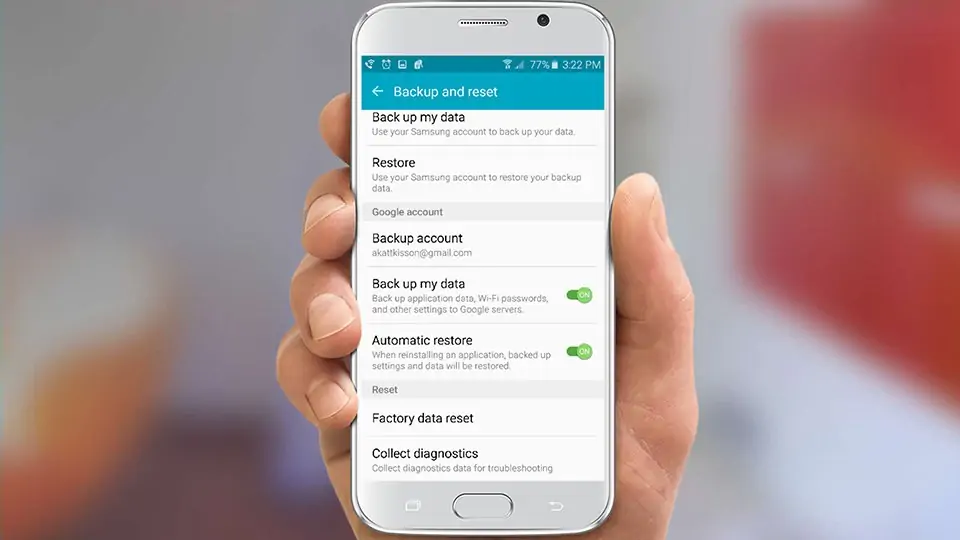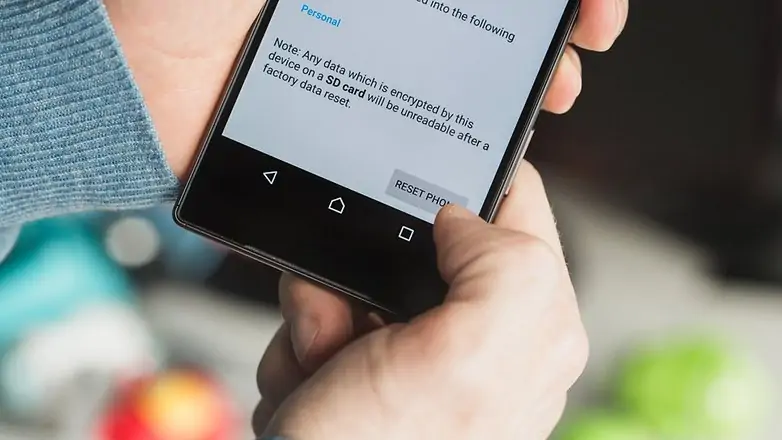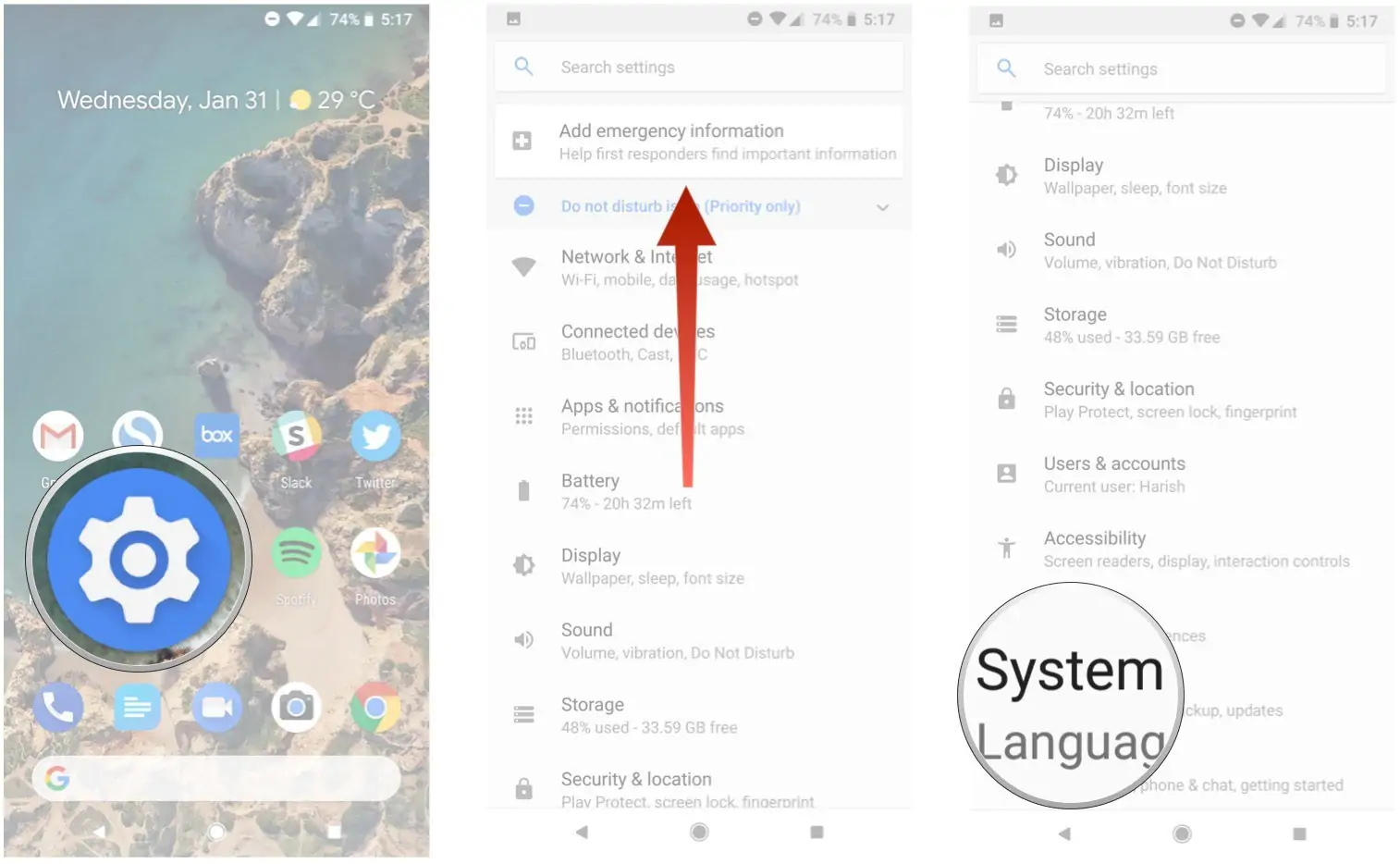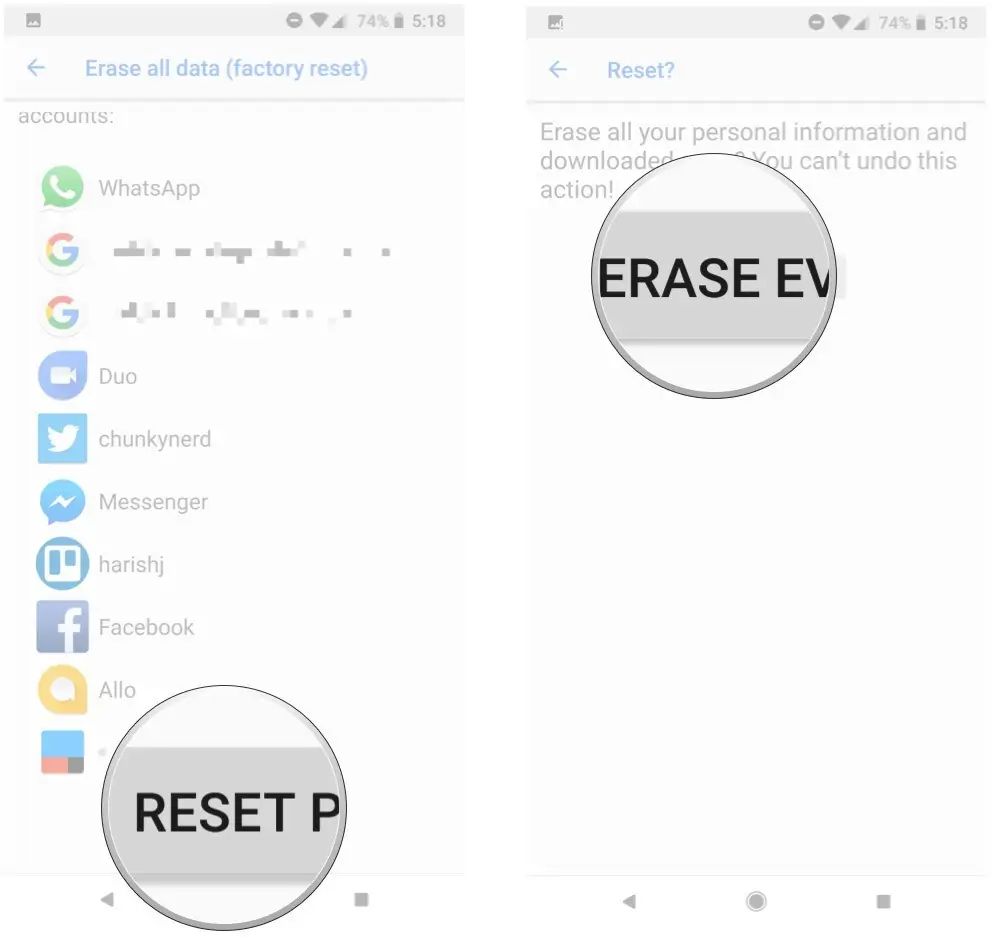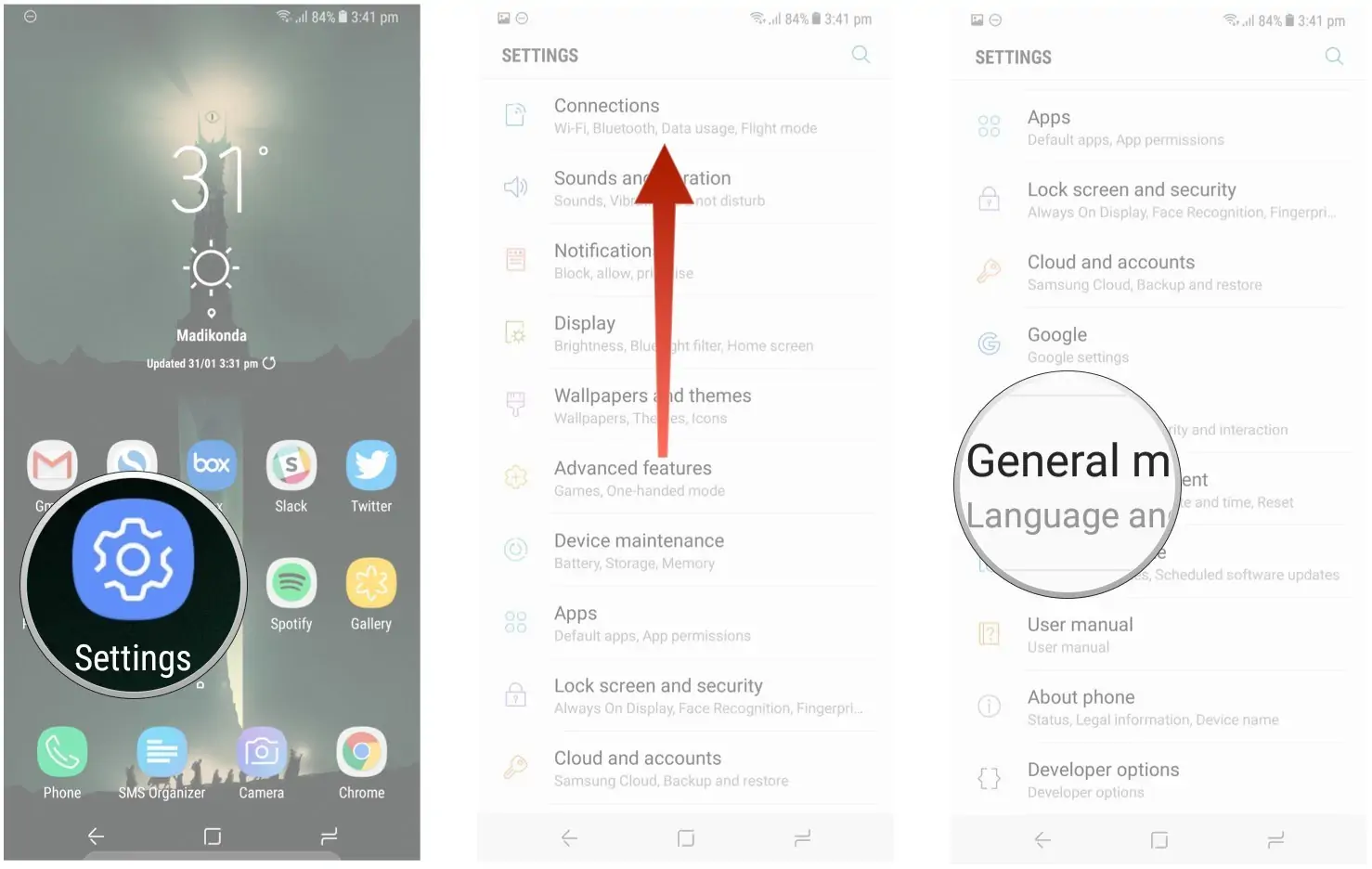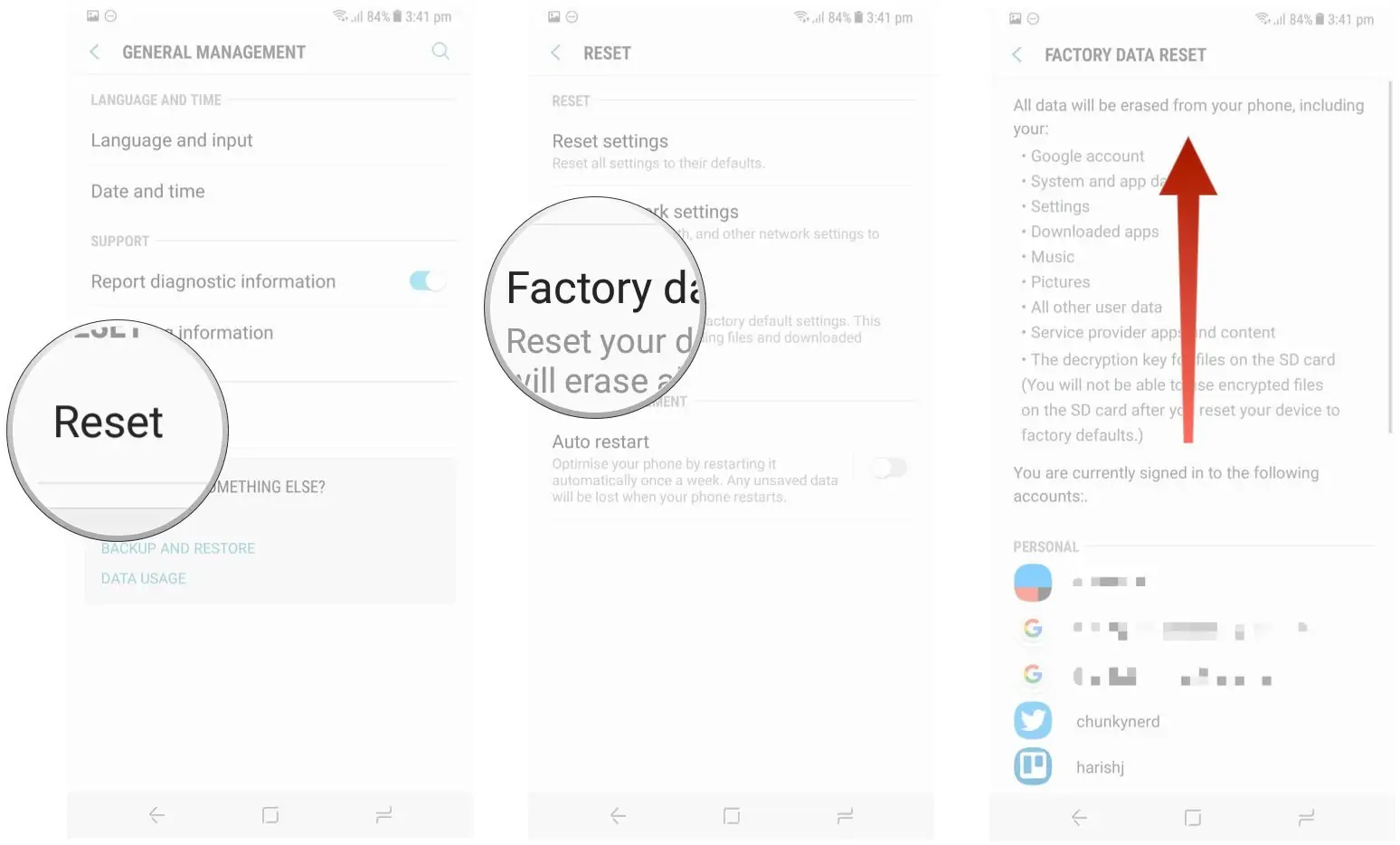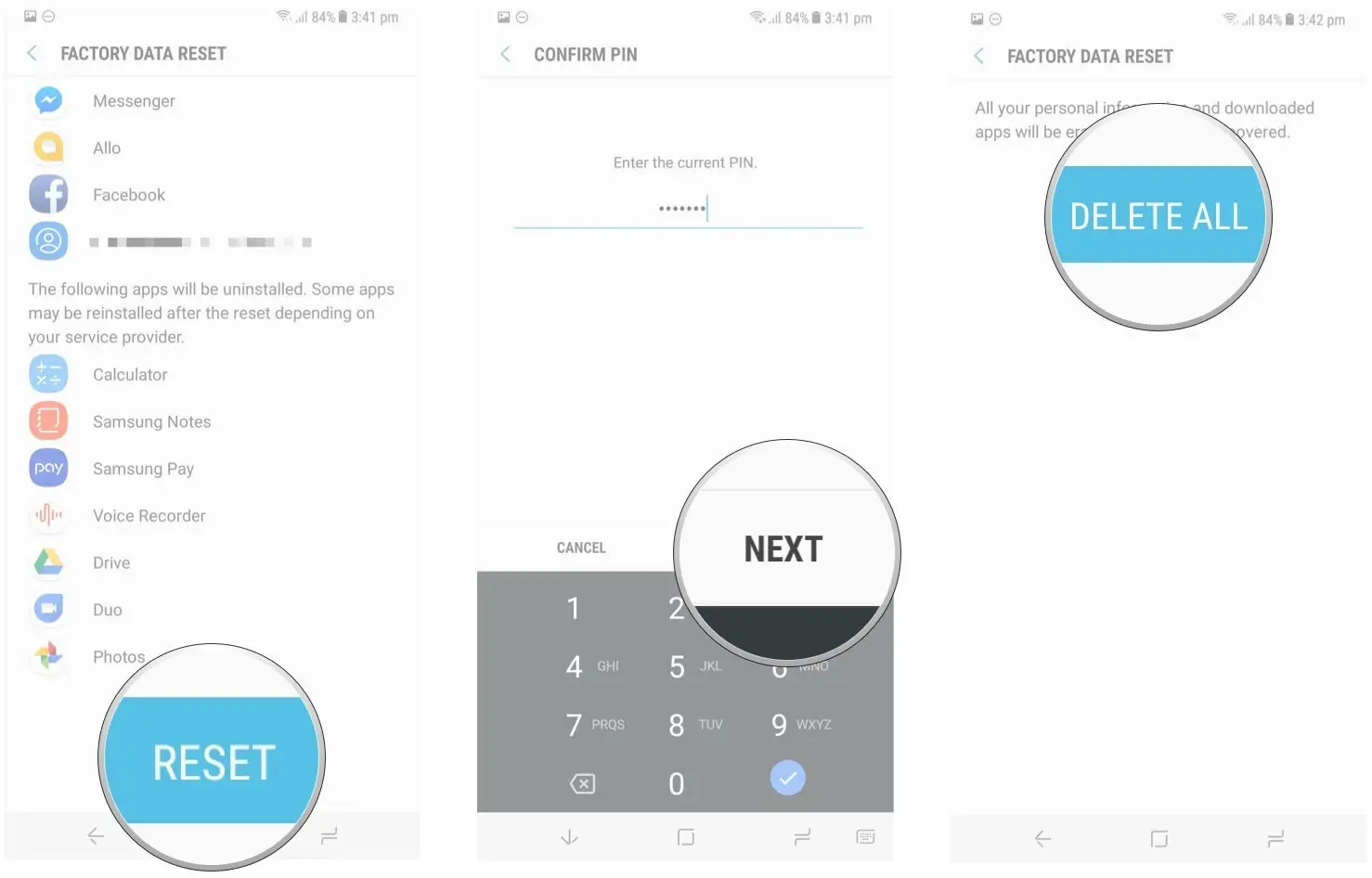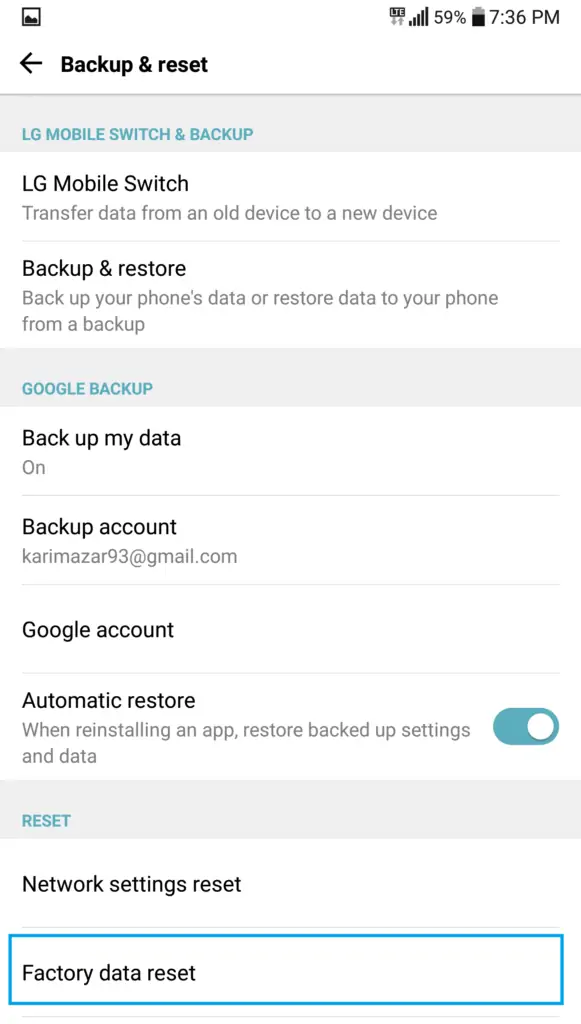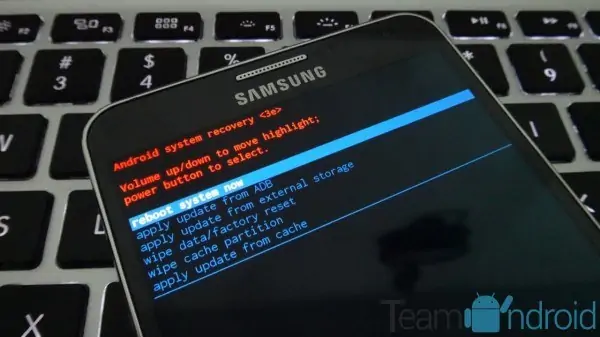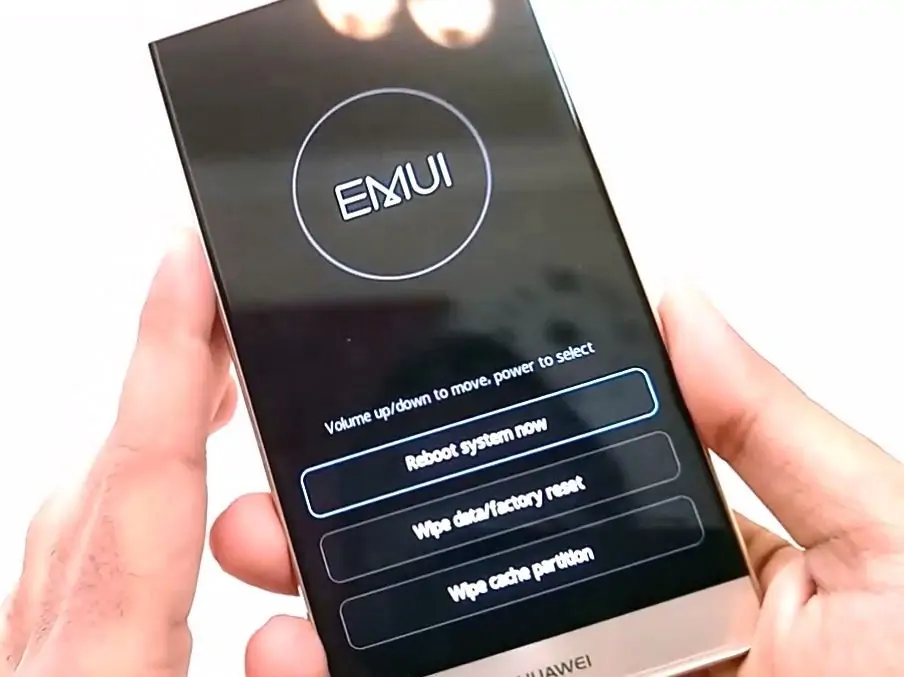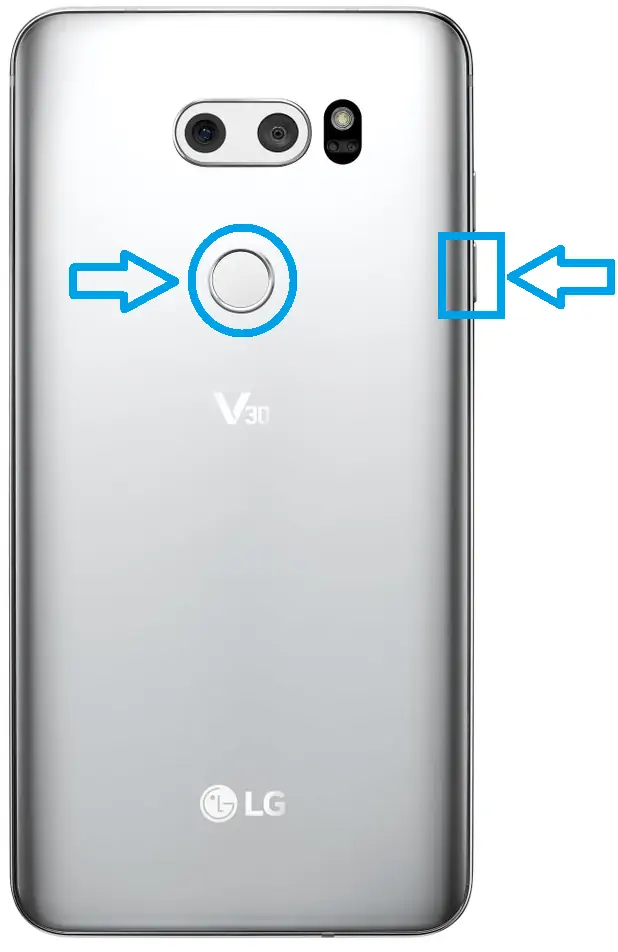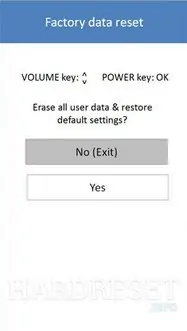یکی از گزینهها و قابلیتهای مفید در محصولات اندرویدی، Factory Reset یا بازگشت به حالت کارخانه است. زمانی که گوشی یا تبلت اندرویدی را ریست فکتوری یا به عبارت دیگر هارد ریست میکنیم، اپهای اضافی که کاربر نصب کرده و همینطور اپهایی که بروزرسانی شده، حذف میشود و بسته به تنظیماتی که در مراحل ریست فکتوری انتخاب میکنیم، ممکن است فایلهای شخصی و اطلاعاتی مثل مخاطبین نیز حذف شوند.
ریست فکتوری کردن اندروید، یکی از راههای حذف کردن ویروسها و بدافزارهای نصب شده و همینطور حل کردن مشکلات و باگهای نرمافزاری است. لذا هر کاربری میبایست با روش ریست فکتوری کردن ابزار اندرویدی خویش آشنایی داشته باشد. در ادامه به روشهای مختلف ریست فکتوری کردن محصولات اندرویدی میپردازیم. با سیارهی آیتی همراه شوید.
توجه کنید که منظور از Soft Reset کردن اندروید، همان خاموش و روشن کردن ابزار اندرویدی است اما ریست فکتوری کردن یا ریست کردن کارخانهای و یا Hard Reset کردن، به معنی بازگشت به حالت اولیه و کارخانهای است.
ریست فکتوری چه مواردی را حذف میکند؟
در برخی محصولات میتوان انتخاب کرد که حین ریست فکتوری کردن چه مواردی حذف شود و در اغلب محصولات گزینهای برای انتخاب کردن وجود ندارد. به علاوه حین Factory Reset کردن برخی گوشیها و تبلتها، واقعاً تمام فایلهای اضافه شده پس از روشن کردن گوشی یا تبلت برای اولین بار، حذف میشوند و پاکسازی کاملی صورت میگیرد اما در برخی دیگر اینگونه نیست. در نتیجه ممکن است با ریست فکتوری کردن یک گوشی یا تبلت، مشکلاتی مثل ویروسی بودن آن حل نشود.
معمولاً با ریست فکتوری کردن اندروید، تمام اپها و فایلهای شخصی و اطلاعاتی مثل مخاطبین از بین میرود و گوشی یا تبلت درست مثل روز اولی که آن را خریداری کردهاید، میشود. بنابراین مشکلات مختلف نرمافزاری را میتوان با ریست فکتوری کردن برطرف کرد. به عنوان مثال اگر اپلیکیشنی به شدت از پردازنده یا وای-فای استفاده میکند و موجب داغ شدن گوشی، خالی شدن سریع شارژ باتری و همینطور مصرف بیش از حد اینترنت میشود، میتوان با ریست فکتوری کردن جلوی آن را گرفت.
در مجموع میتوان گفت که ریست فکتوری کردن مثل نصب کردن مجدد اندروید است و بدون داشتن بکاپ از فایلهای شخصی و مخاطبین و ... نباید از این قابلیت مفید استفاده کرد.
قبل از ریست فکتوری کردن موارد زیر را جدی بگیرید
بکاپ گرفتن از اپها و اطلاعات مهم: معمولاً در میان عکسها و ویدیوها، فایل آلوده وجود ندارد و میتوان این موارد را روی کارت حافظه کپی کرد و پس از ریست کردن، مجدداً استفاده کرد. به همین ترتیب اطلاعات مفیدی مثل مخاطبین یا Contactها و ایمیلها و ... را میتوان ذخیره کرد. برای ذخیره کردن موارد کمحجم بهتر است از قابلیت همگامسازی یا Sync استفاده کنید. به عنوان مثال مخاطبین را به جای ذخیره کردن در سیمکارت یا حافظهی گوشی، روی جیمیل خود ذخیره کنید تا در دستاپ و اندروید و هر ابزار متصل به اینترنت دیگری، در دسترس باشد.
برای فایلهای حجیمتر نیز اگر اینترنت سریعی در اختیارتان باشد، میتوان از گوگل درایو استفاده کرد. توجه کنید که اپهای اندرویدی را میتوان از گوگل پلی دریافت و نصب کرد و نیازی به بکاپگیری نیست، به خصوص اگر گوشی ویروسی شده و نمیدانید که کدام اپ نصبشده، بدافزار بوده است.
باتری پر و اتصال به شارژر: گوشی حین ریست فکتوری کردن و به طور کلی حین فلش زدن رام، حساس است و نباید شارژ باتری ناگهان خالی شود! بنابراین باتری را تا حد بیش از ۵۰ و حتی برای احتیاط بیشتر ۷۰ درصد شارژ کنید و حین ریست فکتوری کردن نیز اتصال به شارژر را در دستور کار قرار دهید.
حالت اولیه به معنی داونگرید اندروید نیست: زمانی که گوشی ریست میشود، اگر اندروید ارتقا داده شده یا رام کاستم به جای رام کارخانهی سازنده نصب شده، به حالت اولیهی این رامها برمیگردد و نه رامی که در ابتدا روی گوشی نصب شده است. بنابراین برای داونگرید یا دانگرید کردن نمیتوان از ریست فکتوری استفاده کرد و میبایست از روش فلش زدن رام کارخانه استفاده کرد که در مجالی دیگر مقالاتی در این رابطه منتشر خواهیم کرد.
قفل FRP و حفظ کردن ایمیل و رمز عبور: نکتهی سوم این است که در برخی محصولات از قفل و قابلیت امنیتی خاصی به اسم FRP یا Factory Reset Protection استفاده شده تا گوشی و تبلتی که به سرقت رفته، توسط دیگران قابل استفاده نباشد! گوگل قفل FRP را چند سال پیش با این هدف طراحی کرده است که روش کار آن ساده است: گوشی پس از ریست فکتوری کردن، ایمیل و رمز عبور حساب جیمیل کاربر قبلی را درخواست میکند. همه چیز پاکسازی شده اما درخواست ایمیل و رمز عبور کاربر قبلی، مانع از دسترسی به اندروید و استفاده از گوشی میشود! به عبارت دیگر در ستاپ اولیه پس از ریست کردن کارخانهای گوشی، قفل FRP وارد عمل میشود. بنابراین اگر از حساب گوگل یا همان جیمیل در ستاپ اولیهی محصولات اندرویدی استفاده کردهاید، ایمیل و رمز عبور وارد شده را دقیقاً به خاطر بسپارید تا پس از ریست فکتوری کردن، گوشی یا تبلت شما به دلیل قفل FRP بیاستفاده نشود!
توجه کنید که در گوشیهایی که از قفل FRP گوگل بهره میبرند، ممکن است باگهای امنیتی وجود داشته باشد و به عبارت دیگر توسعهدهندگان و برنامهنویسان حرفهای اندروید، راهی برای دور زدن FRP پیدا کرده باشند. بنابراین ممکن است گوشی به سرقت رفته قابل استفاده باشد.
اگر میخواهید گوشی خود را حتی پس از سرقت، از طریق دکلهای مخابراتی شبکههای تلفن همراه، با خطایی در حد حداکثر ۵۰ متر، تعیین موقعیت کنید و سارق را به دام بیاندازید، سریال گوشی یا همان IMEI را از روی جعبهی محصول و یا در تنظیمات اندروید، پیدا کرده و در محلی ذخیره کنید. تغییر سریال گوشی کار دشوار و گاهی غیرممکن است و معمولاً جرم محسوب میشود.
سیمکارت و کارت میکرواسدی را خارج کنید: آخرین نکته این است که سیمکارت و کارت حافظه را برای جلوگیری از پاک شدن اطلاعات و فایلهای دانلود شده، عکس و فیلمهایی که با دوربین گرفته شده و موارد مهم دیگر، خارج کنید.
در ادامه به روشهای مختلف ریست فکتوری کردن اندروید میپردازیم.
ریست فکتوری کردن اندروید از طریق منوی Settings
در اغلب محصولات اندرویدی و به خصوص محصولاتی که رام کاستم ساده و شبیه به اندروید خام دارند و یا سازنده برای بروزرسانی سریعتر و طولانیمدت، تلاش کرده که در اندروید خام گوگل تغییرات زیادی ایجاد نکند، مراحل ریست فکتوری کردن مشابه و بسیار ساده است.
به این منظور ابتدا وارد تنظیمات اندروید شوید: روش اول اجرا کردن اپلیکیشن Settings است که در کشوی اپها آیکون چرخدندهای شکل آن دیده میشود و روش دوم برای دسترسی به تنظیمات، پایین کشیدن نوار وضعیت یا Status Bar بالای صفحه و تپ کردن روی آیکون چرخدندهایشکل تنظیمات است. در تبلتها نیز نوار وضعیت در پایین صفحه قرار دارد و با تپ کردن روی آن میتوان به تنظیمات دسترسی پیدا کرد.
پس از ورود به Settings مراحل زیر را دنبال کنید:
در منوی تنظیمات به دنبال گزینهی Backup & reset بگردید و روی آن تپ کنید.
در صفحهی بعدی روی Factory data reset and Reset phone تپ کنید.
هشداری در مورد پاک کردن تمام دادهها نمایش داده میشود. با وارد کردن رمز عبور یا طرح رمزی خود، پاکسازی را تأیید کنید و روی Erase everything تپ کنید. گوشی ریبوت میشود و به حالت اولیه برمیگردد.
در گوشیهای مختلف با توجه به تنوع رامهای اندروید و چیدمان منوی تنظیمات، ممکن است گزینهها به صورتی که اشاره کردیم نباشد. به موارد زیر که دستورالعمل ریست فکتوری کردن چند گوشی اندرویدی است توجه کنید:
ریست فکتوری کردن Pixel 2 XL گوگل
با تپ کردن روی آیکون Settings اپ تنظیمات را اجرا کنید.
اسکرول کنید و در انتهای لیست گزینههای تنظیمات روی System تپ کنید.
روی Reset options تپ کنید.
گزینهی Erase all data (factory reset) را انتخاب کنید.
در پایین صفحهی بعدی روی دکمهی Reset phone تپ کنید.
رمز عبور یا پین کد یا طرح رمزی خود را وارد کرده و روی Continue تپ کنید.
روی Erase everything تپ کنید که به معنی پاکسازی همهچیز است.
پس از ریبوت شدن سیستم عامل اندروید، بازگشت به حالت کارخانه انجام میشود و میبایست مراحل ستاپ اولیه شامل انتخاب زبان و کشور و ... را از نو انجام دهید.
ریست فکتوری کردن گوشیهای سامسونگ مثل Galaxy A8+
روی آیکون چرخدندهایشکل اپ تنظیمات تپ کنید.
در تنظیمات روی تب General management تپ کنید.
گزینهی Reset را انتخاب کنید.
روی Factory data reset تپ کنید.
در پایین صفحه روی دکمهی Reset تپ کنید.
رمز عبور یا پین کد یا طرح رمزی خود را وارد کرده و روی Next تپ کنید.
روی Delete All تپ کنید.
گوشی پس از ریاستارت شدن به حالت اولیه برمیگردد و میبایست مراحل ستاپ را انجام داد.
ریست فکتوری کردن گوشیهای هوآوی مثل Mate 10
ابتدا اپلیکیشن Settings را اجرا کنید.
به پایین صفحه اسکرول کنید و روی Advanced settings تپ کنید.
روی Backup and Reset تپ کنید.
گزینهی Factory Data Reset را انتخاب کنید.
اگر میخواهید تمام دادههای موجود روی حافظهی داخلی گوشی حذف شود، گزینهی Reset phone را انتخاب کنید و با تپ کردن روی Reset phone مراحل ریست فکتوری را تکمیل کنید.
ریست فکتوری کردن گوشیهای الجی مثل LG V30
ابتدا با تپ کردن روی آیکون چرخدندهای اپلیکیشن Settings وارد تنظیمات گوشی خود شوید.
در تب General روی Backup & Reset تپ کنید.
روی Factory Data Reset تپ کنید و سپس روی Rest Phone تپ کنید.
زمانی که پیام هشدار نمایان شد، Delete All را برای پاکسازی همهچیز انتخاب کنید.
در صورت نیاز رمز عبور یا پین کد یا طرح رمزی خود را وارد کنید و ادامه دهید.
گوشی پس از ریبوت شدن به حالت کارخانهای برمیگردد.
ریست فکتوری کردن گوشیهای سونی مثل Xperia XA2 Ultra
در تنظیمات روی System تپ کنید.
در صفحهی بعدی روی Reset تپ کنید.
روی Factory data reset تپ کرده و سپس روی Reset phone تپ کنید. در صورت نیاز رمز عبور یا طرح رمزی خود را وارد کنید و مراحل را ادامه دهید.
در نهایت با تپ کردن روی Erase everything، پاکسازی و بازگشت به حالت کارخانه را تأیید و نهایی کنید.
هارد ریست کردن با دکمههای پاور، ولوم پایین و ولوم بالا و از طریق منوی Recovery
روش دوم برای هارد ریست کردن گوشیها و تبلتهای اندرویدی، استفاده از کلیدهای سختافزاری با ترکیبی خاص است. اگر اندروید به کلی اجرا نشود یا پس از اجرا بلافاصله به دلایل مختلفی مثل ویروسی شدن، درست کار نکند و نتوان گوشی را از طریق صفحهی تنظیمات ریست کرد، میتوان از کلید پاور به همراه کلیدهایی مثل ولوم پایین یا ولوم بالا و یا کلید Home استفاده کرد و به منوی ریکاوری دسترسی پیدا کرد. یکی از گزینههای منوی ریکاوری، بازگشت به حالت کارخانه یا همان Factory Reset است.
در محصولات مختلف روش دسترسی به منوی ریکاوری متفاوت است و حتی گوشیهایی با یک برند خاص هم از این نظر یکسان نیستند. روش کلی و عمومی که در مورد بیشتر گوشیها مصداق دارد، روش زیر است:
گوشی را با نگه داشتن دکمهی Power برای چند ثانیه خاموش کنید.
اگر با این عمل، گوشی خاموش نمیشود و صرفاً منوی پاپآپ Power Off روی صفحه نمایان شده، گزینهی Power off را انتخاب کنید ولیکن توجه داشته باشید که در اغلب محصولات اگر برای مدتی طولانی مثل ۱۰ یا ۱۵ ثانیه، دکمهی پاور را نگه داریم، گوشی یا تبلت سرانجام خاموش خواهد شد.
دکمهی ولوم پایین را فشار داده و نگه دارید و سپس دکمهی Power را فشار دهید و نگه دارید تا گوشی روشن شود.
پس از روشن شدن گوشی، دکمهی پاور را رها کنید. منوی ریکاوری پس از لحظاتی نمایان میشود.
در منوی ریکاوری با هر مرتبه فشار دادن دکمهی ولوم پایین، به گزینهی پایینتر جابجا شوید تا زمانی که گزینهای با مضمون Wipe data یا Factory reset انتخاب شود.
اکنون با فشار دادن کلید پاور، گزینهی فعال را انتخاب کنید.
در صفحهی بعدی نیز در صورت نیاز با کلید ولوم پایین، حالت Yes یا تأیید را انتخاب کنید و سپس کلید Power را فشار دهید.
اگر راهکار فوق برای دسترسی به محیط Recovery یا Recovery Mode کارساز نبود، از نگه داشتن دکمهی ولوم بالا و سپس دکمهی پاور استفاده کنید و زمانی که گوشی روشن شد، دکمهی پاور را رها کنید. راهکار احتمالی بعدی نیز مشابه است با این تفاوت که پس از روشن شدن گوشی، در حالی که دکمهی ولوم پایین یا ولوم بالا نگه داشته شده، دکمهی پاور یک الی سه مرتبه فشار داده و رها میشود.
در مورد محصولاتی که هیچ یک از روشها پاسخگو نیست، میتوان در فرومها و از طریق گوگل کردن (جستجو در گوگل) به راهکار اصلی و صحیح رسید. در ادامه کلیدهای ترکیبی برای رسیدن به منوی Recovery چند نمونه گوشی از برندهای مختلف را بررسی میکنیم.
هارد ریست کردن گوشیهای Pixel گوگل مثل Pixel 2 XL با دکمههای سختافزاری
طبق معمول گوشی را خاموش کنید.
کلید پاور و ولوم پایین را برای روشن کردن گوشی نگه دارید. گوشی به جای روشن شدن معمولی، صفحهی خاصی حاوی فلش با عبارت Start نمایان میشود که جهت فلش به سمت دکمهی پاور گوشی است.
اکنون با کلید ولوم پایین به سمت پایین اسکرول کنید و با کلید پاور، گزینهی مورد نظر خود را انتخاب کنید.
برای فعال کردن Recovery Mode، ابتدا با کلید ولوم پایین، گزینهی Recovery Mode را فعال کنید و سپس کلید Power را فشار دهید.
پس از لحظاتی، صفحهای حاوی پیغام No command و آیکون ربات اندروید نمایان میشود. کلید پاور و ولوم بالا را فشار داده و نگه دارید تا Recovery Mode فعال شود.
با کلید ولوم پایین و ولوم بالا بین گزینهها جابجا شوید. گزینهی Wipe data/factory reset را انتخاب کنید.
کلید Power را فشار دهید.
در صفحهی بعدی نیز با کلیدهای ولوم گزینهی Yes را انتخاب کنید تا ریست کردن گوشی به حالت اولیه، آغاز شود.
هارد ریست کردن گوشیهای سامسونگ مثل Galaxy A8+ با کلید پاور و ولوم بالا
گوشی را خاموش کنید.
کلید پاور و ولوم آپ را فشار داده و نگه دارید. گوشی روشن میشود و پیام Installing system update روی صفحه نمایان میشود.
چند ثانیه صبر کنید تا صفحهای با پیام No command پدیدار شود و پس از ۱۰ الی ۱۵ ثانیه، حالت ریکاوری فعال میشود.
با کلید ولوم پایین در گزینههای منوی ریکاوری جابجا شوید و با کلید پاور، گزینهای که فعال است را اجرا و باز کنید.
گزینهی موردنیاز برای ریست فکتوری کردن، Wipe data/factory reset است. این گزینه را انتخاب کرده و با کلید پاور، اجرا کنید.
در صفحهی بعدی با یک مرتبه فشار دادن کلید ولوم پایین، حالت Yes را انتخاب کنید.
کلید پاور را فشار دهید تا ریست کردن تأیید و آغاز شود.
پس از ریست فکتوری شدن، به منوی ریکاوری برمیگردید. این بار گزینهی Reboot system now را انتخاب کرده و کلید Power را فشار دهید تا پس از ریاستارت، اندروید بوت شود و مراحل اولیهی ستاپ را انجام دهید.
هارد ریست کردن گوشیهای هوآوی مثل Mate 10 با کلید پاور و ولوم بالا
گوشی خود را خاموش کنید.
کلید Volume Up و Power را همزمان فشار داده و حدود ۱۰ ثانیه نگه دارید تا گوشی روشن شود و لوگوی هوآوی نمایش داده شود و همینطور عبارت EMUI recovery menu را مشاهده کنید.
در منوی ریکاوری با استفاده از کلید ولوم پایین گزینههای بعدی را انتخاب کنید. گزینهی Wipe data/Factory reset را انتخاب کنید.
کلید Power را فشار دهید تا ریست فکتوری کردن تأیید شود.
زمانی که پیام Confirm wipe of all user data نمایان شد، با استفاده از کلید پاور آن را انتخاب و تأیید کنید.
ریست فکتوری کردن آغاز میشود و زمانی که فرآیند ۱۰۰ درصد شد، میتوانید با کلید Power گوشی یا تبلت خود را ریاستارت کنید.
توجه کنید که اگر در آخرین مرحله، صفحهای حاوی چند عبارت No و یک گزینهی Yes نمایش داده شد، با کلید ولوم پایین گزینهی Yes را انتخاب کرده و کلید پاور را فشار دهید.
هارد ریست کردن گوشیهای الجی مثل LG V30 با کلید پاور و ولوم پایین
در محصولات الجی اولین گام خاموش کردن است.
برای روشن کردن از ولوم پایین و پاور استفاده کنید و این دو کلید را چند ثانیه نگه دارید.
زمانی که لوگوی LG نمایان شد، کلید پاور را رها کنید و کلید ولوم پایین را همچنان نگه دارید و پس از یک یا دو ثانیه، مجدداً کلید پاور را فشار داده و نگه دارید.
صفحهی ریست فکتوری کردن نمایان میشود. هر دو کلید را رها کنید.
با کلید ولوم پایین، گزینهی Yes را انتخاب کنید و با فشار دادن Power، ریست فکتوری را تأیید کنید.
پس از مدتی، صفحهی خوشامدگویی الجی نمایان میشود و گوشی به حالت اولیه برگشته است.
هارد ریست کردن گوشیهای سونی مثل Xperia XA2 Ultra با کلید پاور و ولوم بالا
گوشی را با نگه داشتن کلید پاور خاموش کنید.
کلید ولوم بالا یا Vol+ را فشار داده و نگه دارید و سپس کلید Power را فشار داده و حدود ۱۰ ثانیه نگه دارید تا گوشی با لرزشی خفیف، روشن شود.
زمانی که لوگوی Xperia سونی را روی صفحه مشاهده کردید، کلیدها را رها کنید.
در صفحهی ریکاوری با کلید ولوم پایین گزینهی wipe data/factory reset را انتخاب کنید.
کلید Power را فشار دهید. برای تأیید مجدد نیز کلید پاور را فشار دهید.
پسدر نهایت برای شروع فرآیند ریست کردن گوشی به حالت اولیه، گزینهی reboot system now را در صفحهی ریکاروی انتخاب کنید و کلید پاور را فشار دهید.
گوشی پس از مدتی ریبوت میشود و به صفحهی ستاپ اولیهی اندروید میرسید.
در مورد سایر محصولات اندرویدی بهترین کار و روش این است که عبارت How to Hardreset و به دنبال آن برند و مدل دقیق گوشی را در گوگل جستوجو کنید. وبسایتهایی مفید و جامع در این خصوص وجود دارد که در صفحهی اول نتایج دیده میشود.
در آینده مقالاتی در مورد نحوهی فلش زدن محصولات اندرویدی که روش دیگری برای هارد ریست کردن و همینطور ارتقا یا دانگرید محسوب میشود نیز منتشر خواهیم کرد. سیارهی آیتی را دنبال کنید.